É um daqueles que se irrita quando o ecrã do seu iPhone continua a desligar-se enquanto está a ser utilizado? Esta pode ser uma experiência frustrante, especialmente quando se está no meio de uma tarefa importante ou quando se está a ver um filme. A boa notícia é que existe uma forma de impedir que o seu iPhone bloqueie automaticamente. Pode fazê-lo através das suas definições de visualização.
Como desactivar o auto-lock no seu iPhone
A função Auto-Lock no seu iPhone foi concebida para conservar a vida útil da bateria, desligando automaticamente o ecrã após um período definido de inactividade. Contudo, pode ajustar as definições de Bloqueio Automático para uma duração mais longa ou mesmo desactivá-lo todo em conjunto para evitar que o seu ecrã se desligue. Eis como pode ajustar as definições de Bloqueio Automático no seu iPhone:
- Abra a aplicação Settings no seu iPhone.
- Percorrer para baixo e tocar em Display & Brightness.
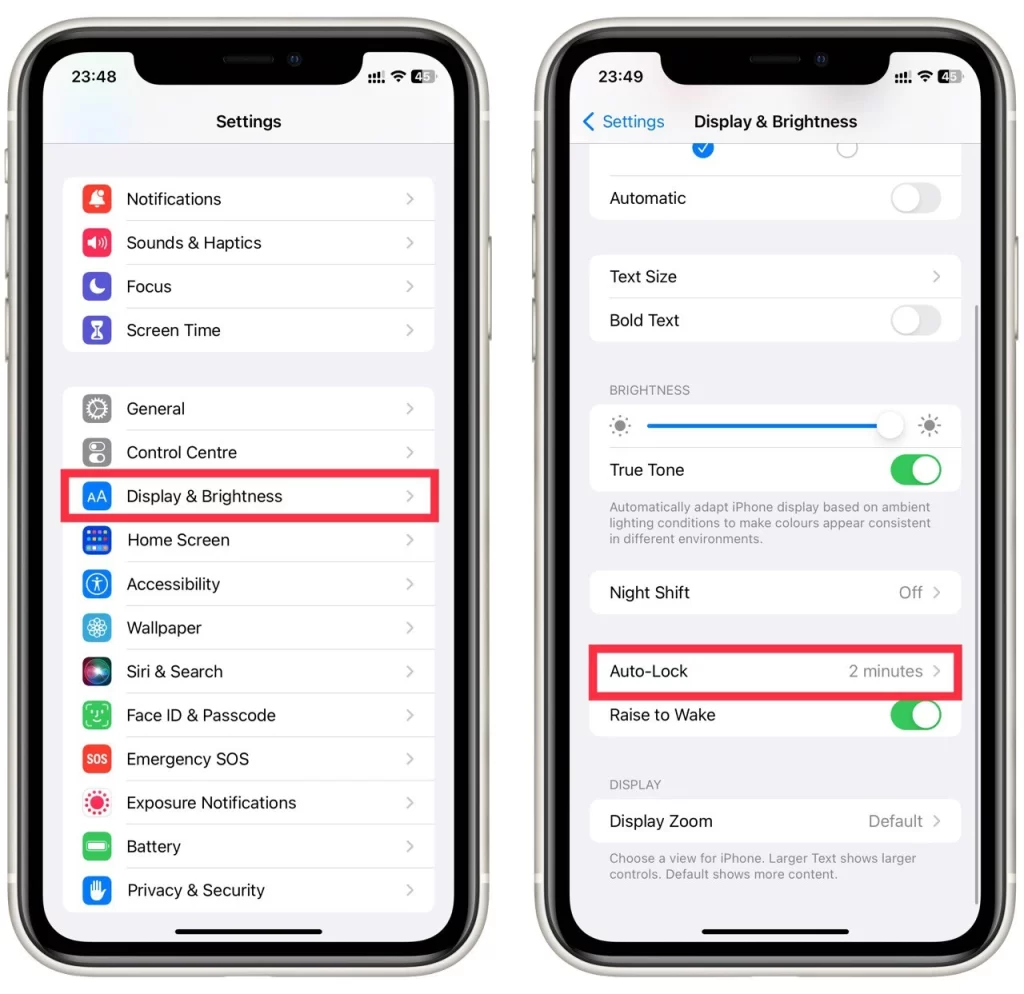
- Toque em Auto-Lock.
- Seleccione o intervalo de tempo desejado para Auto-Lock ou escolha Nunca o desactivar por completo.
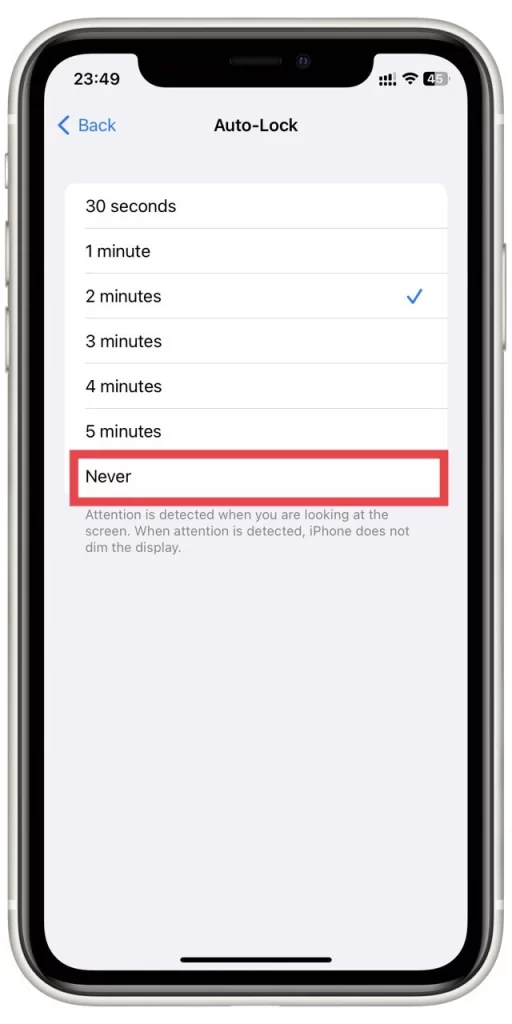
O ajuste das definições de bloqueio automático é uma solução rápida e fácil para evitar que o ecrã do seu iPhone se desligue. Contudo, deve lembrar-se que manter o ecrã do seu iPhone ligado durante períodos prolongados pode drenar a sua bateria mais rapidamente.
Como parar o ecrã do iPhone de se desligar durante a chamada telefónica
Quando estiver numa chamada telefónica utilizando um iPhone, o sensor de proximidade incorporado no dispositivo desligará automaticamente o visor para evitar entradas acidentais de toque. Esta funcionalidade é útil, pois poupa a vida útil da bateria e evita que se pressione involuntariamente botões no ecrã durante uma chamada. Contudo, em alguns casos, poderá querer manter o ecrã ligado durante uma chamada, por exemplo, quando necessitar de aceder a informações no ecrã ou utilizar outras aplicações durante uma chamada.
Infelizmente, o iPhone não fornece uma forma directa de desactivar a funcionalidade de sensor de proximidade. No entanto, há algumas soluções que se podem tentar. Uma forma é manter o telefone afastado da sua cara e de outros objectos. Isto pode permitir ao sensor de proximidade detectar que o telefone já não está perto da sua cara e reactivar o visor.
Em alternativa, pode premir o botão de casa uma ou duas vezes para acordar o seu telefone do modo de sono. Isto irá desactivar temporariamente o sensor de proximidade, e poderá aceder ao ecrã durante a chamada. No entanto, esta não é uma solução permanente e pode exigir que continue a acordar o ecrã durante a chamada.
Se nenhum destes métodos funcionar para si, o sensor de proximidade no seu iPhone pode estar avariado. Se estiver confiante de que é este o caso, pode contactar o suporte da Apple ou levar o seu telefone a um centro de reparação autorizado para o reparar. Vale a pena notar que tentar reparar o sensor de proximidade por si mesmo pode causar mais danos do que bem, e pode danificar permanentemente o seu telefone.
O que fazer se o ecrã continuar a desligar-se
Se depois de desligar o bloqueio automático do seu iPhone, o ecrã continuar a desligar-se após algum tempo, provavelmente apanhou algum tipo de erro de software. Existem várias correcções universais que deve tentar antes de ir para o serviço:
Reinicie o seu iPhone
Um simples reinício pode, por vezes, resolver problemas com o software do seu iPhone. Para reiniciar o seu iPhone, prima e mantenha premido o botão de ligar/desligar até aparecer a opção “slide to power off”. Deslize o botão para desligar o seu iPhone, depois prima e mantenha premido o botão de ligar novamente para o voltar a ligar.
Actualize o software do seu iPhone
A Apple lança regularmente actualizações de software, incluindo correcções de bugs e outras melhorias. Para verificar as actualizações, vá a Definições > Geral > Actualização de Software. Se uma actualização estiver disponível, siga as instruções no ecrã para a descarregar e instalar.
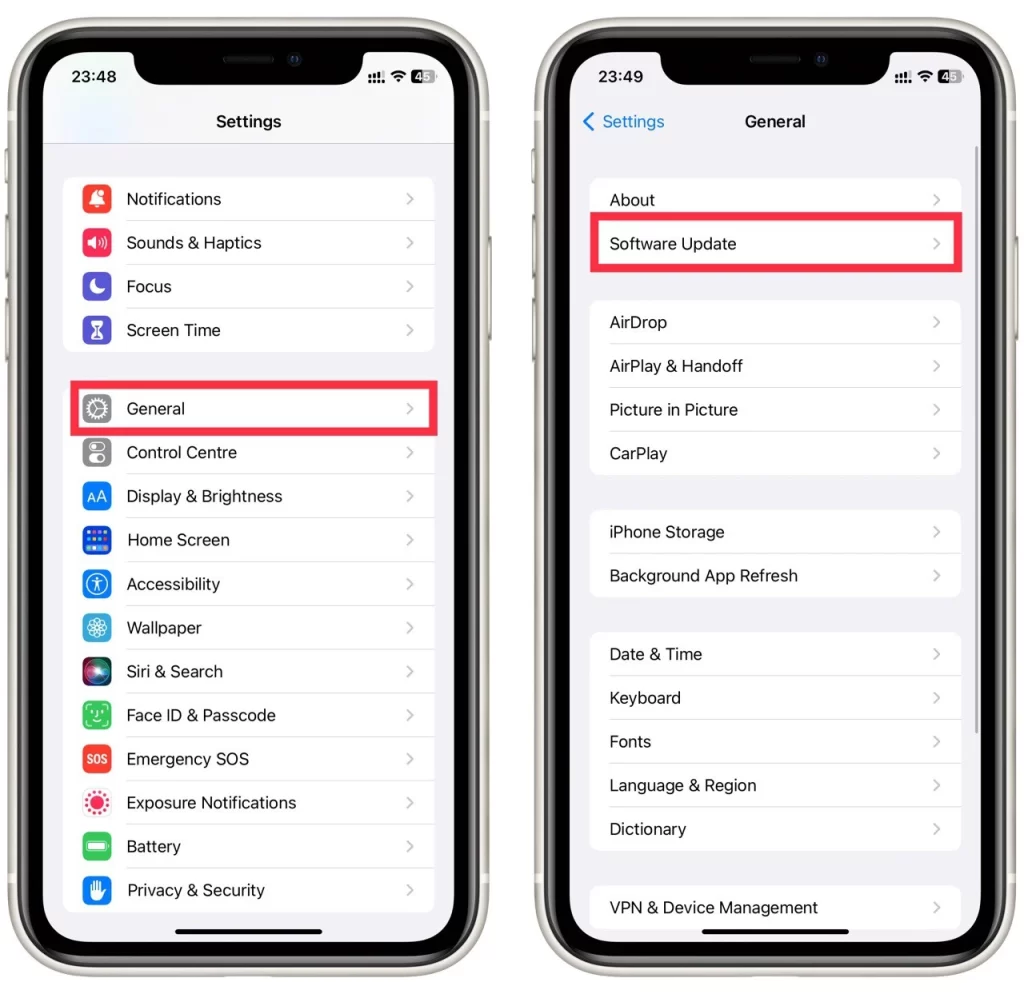
Redefinir as definições do seu iPhone
A reposição das definições do seu iPhone para valores por defeito pode, por vezes, resolver problemas de software. Ir para Definições > Geral > Transferir ou Repor > Repor > Repor todas as definições para o fazer. Note que isto apagará as suas preferências e definições, mas não apagará os seus dados ou suportes.
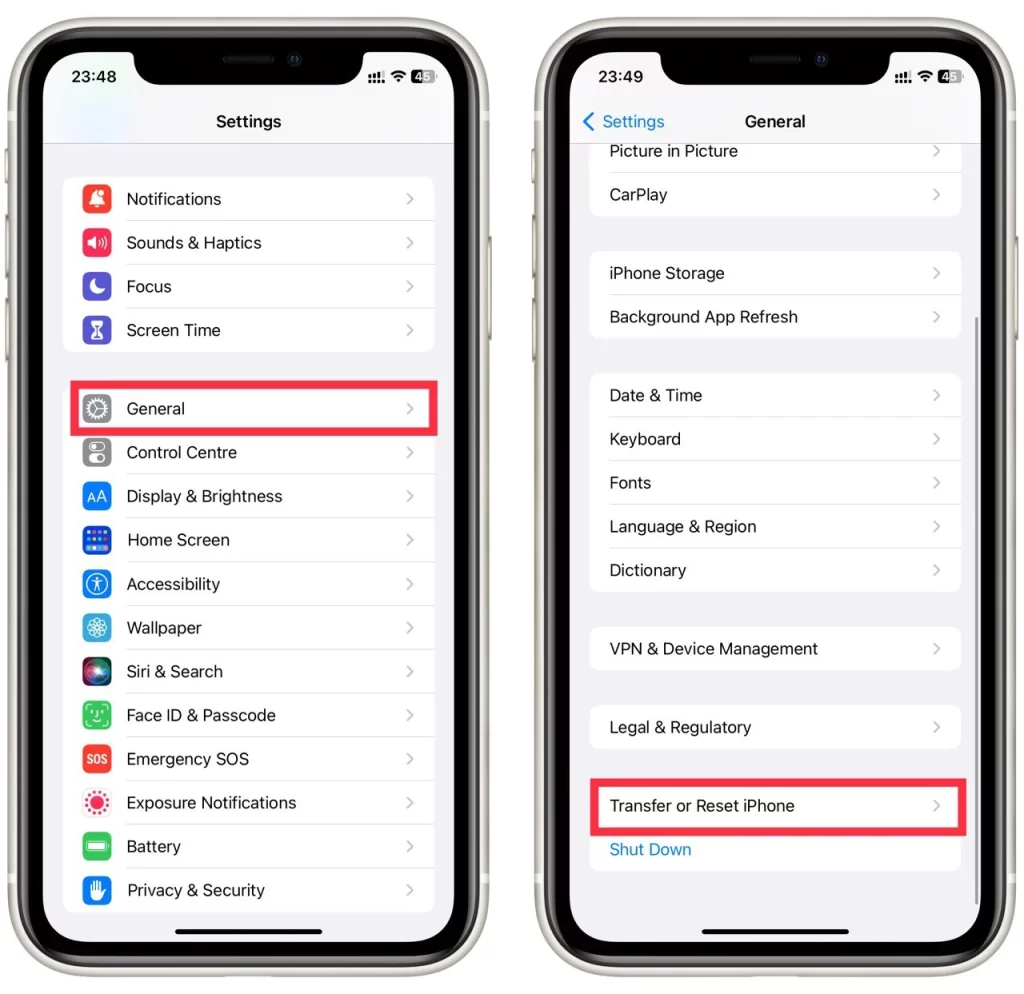
Se nenhum dos métodos acima referidos funcionar, poderá ter de contactar o Apoio da Apple para mais assistência. Eles podem ajudar a diagnosticar o problema e recomendar uma solução.
Como poupar a bateria do iPhone enquanto o ecrã está ligado
O ecrã do iPhone é um dos maiores drenadores de bateria, por isso é essencial tomar medidas para poupar a vida da bateria enquanto o ecrã estiver ligado. Especialmente se decidir não desligar o seu ecrã durante muito tempo e desactivar o Auto-Lock, aqui estão algumas dicas para o ajudar a fazer isso:
- Reduzir o brilho do ecrã: Uma das formas mais fáceis de poupar a duração da bateria enquanto o ecrã está ligado é reduzir a luminosidade do ecrã. Isto pode ser feito indo a Definições > Visualização e Brilho e ajustando o cursor para a esquerda. Também pode ligar “Brilho Automático”, que ajusta a luminosidade do ecrã com base nas condições de iluminação à sua volta.
- Desligar características desnecessárias: Desligar as características que não está a utilizar pode ajudar a poupar a vida útil da bateria enquanto o ecrã está ligado. Por exemplo, pode desligar Wi-Fi, Bluetooth, e serviços de localização quando não precisar deles, deslizando para cima a partir da parte inferior do ecrã e tocando nos ícones correspondentes.
- Fechar aplicações não utilizadas: A execução de múltiplas aplicações em segundo plano pode drenar a bateria do seu iPhone. Para fechar aplicações não utilizadas, deslize a partir da parte inferior do ecrã e deslize para a esquerda ou direita para encontrar a aplicação que pretende fechar. Em seguida, deslize para cima na aplicação para a fechar.
- Usar o modo de baixo consumo: O modo de baixo consumo é uma característica que reduz o consumo de energia, desligando ou reduzindo certas características. Pode ligar o modo de baixo consumo indo a Definições > Bateria e alternando o “Modo de baixo consumo”. Contudo, deve lembrar-se que o Modo de Bateria Baixa pode desligar o seu ecrã se não utilizar o seu iPhone durante muito tempo para poupar a vida útil da bateria.
- Usar o modo escuro: O modo escuro é uma característica que utiliza cores escuras em vez de cores brilhantes, o que pode ajudar a poupar a vida da bateria em iPhones com ecrãs OLED. Para ligar o modo escuro, vá a Definições > Visualização e Brilho e seleccione “Escuro”.
- Reduzir o movimento e as animações: O movimento e as animações podem ser visualmente apelativos e drenar a bateria do seu iPhone. Pode reduzir o movimento e as animações indo a Definições > Acessibilidade > Movimento e ligando “Reduzir Movimento”.
Ao seguir estas dicas, pode ajudar a poupar a duração da bateria enquanto o ecrã estiver ligado e tirar o máximo partido da bateria do seu iPhone.










